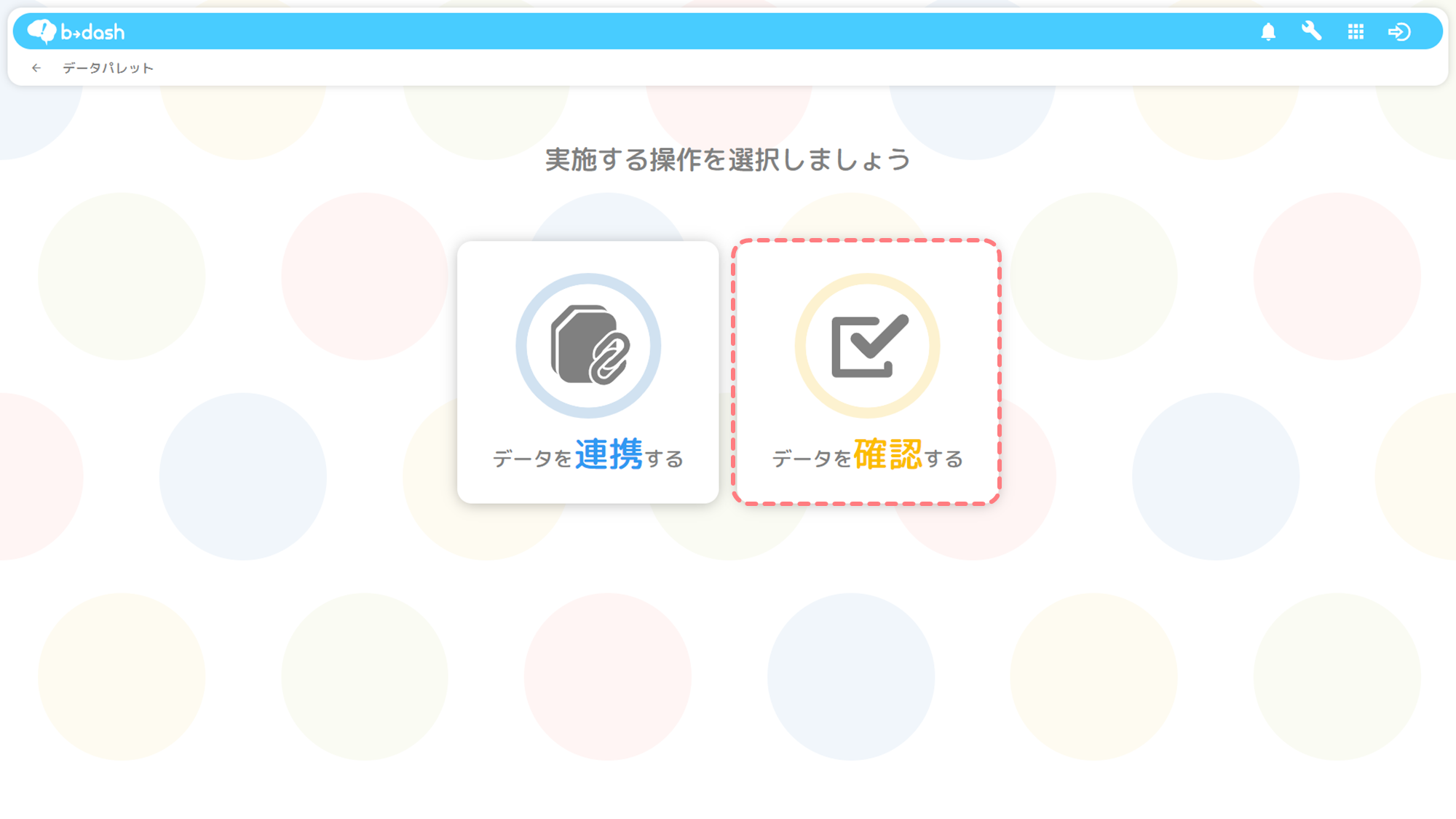名寄せとは
名寄せとは「カラムの値が同じであるレコードが複数あった場合に、優先順位に応じたレコード1件のみを残し、その他のレコードを削除すること」です。
データを名寄せする例
加工のイメージ
「メールアドレス」のカラムの値ごとに「会員登録日」が最新の行のみを残す例を紹介します。
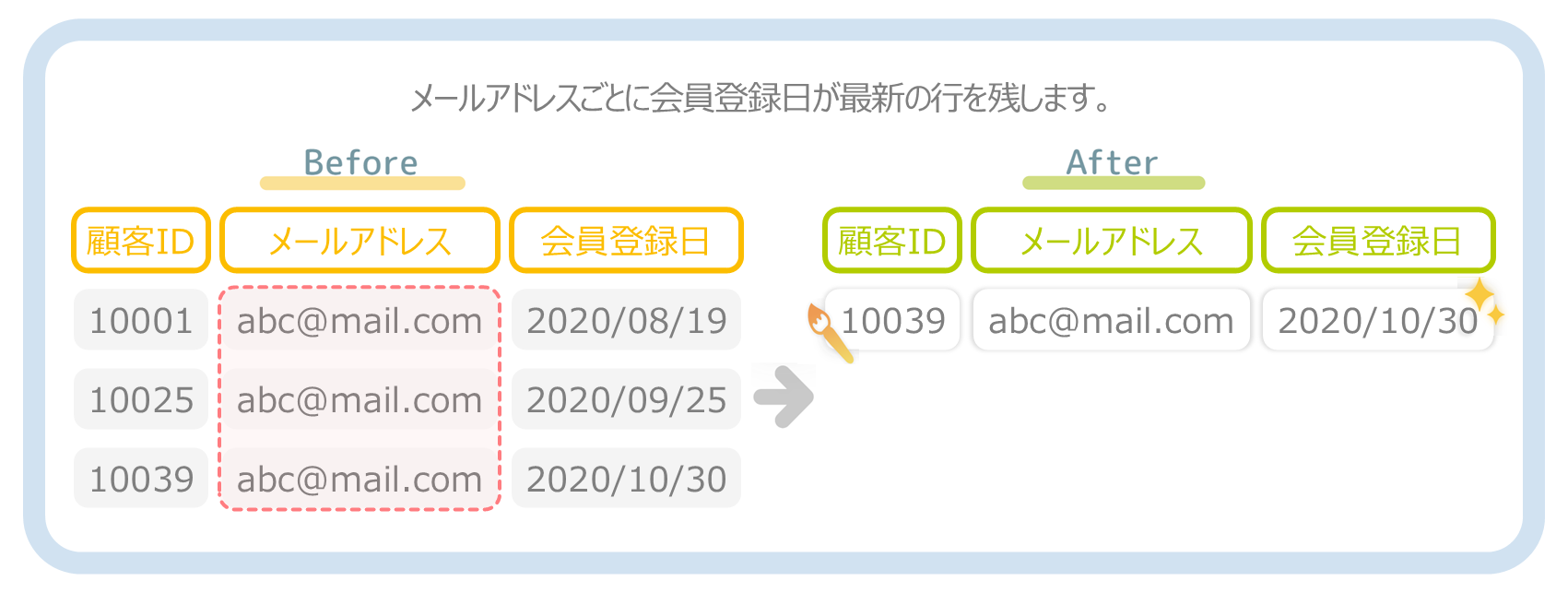
b→dashの操作方法
「データパレット」をクリックします
「データを確認する」をクリックします
加工する「データファイル」を選択し、クリックします
画面右上の「加工する」をクリックします
編集方法を選択し、「適用」をクリックします
「上書き保存」ができるデータファイルの条件とは??
画面上部の「名寄せ」をクリックします
名寄せする際の「キーとなるカラム」を選択し、「適用」をクリックします
名寄せした際に、どのレコードが残るのか知りたい
『名寄せする際の「キーとなるカラム」』に選択したカラム内に、重複した値が含まれていた場合、名寄せした際に、どのレコードが残るのかはランダムとなります。
特定のレコードを残したい場合は「優先順位を決めるカラム」を、 複数選択するようお願いします。
残すデータの「優先順位を決めるカラム」を選択し、プルダウンから「優先順位」を選択して、「適用」をクリックします
「保存」をクリックします
「更新設定」の有無について「更新設定をする」「更新設定をしない」の2つから選択し、「適用」をクリックします
更新設定の有無について
- 「更新設定をする」を選択した場合は、参照しているデータファイルの更新、または設定時間のタイミングでクレンジング処理が自動で実行されます
- 「更新設定をしない」を選択した場合は、クレンジング処理が自動で実行されません
「更新設定をする」を選択した場合は、更に実行頻度と時間を設定の上「追加」を選択し、「適用」をクリックします
実行タイミングは複数設定することもできます!また、チェックを入れると参照しているデータファイルの取込更新時にクレンジング処理を自動で実行することができます!
設定したファイルに任意の名前を入力し、「保存」をクリックします
これで名寄せは完了です!